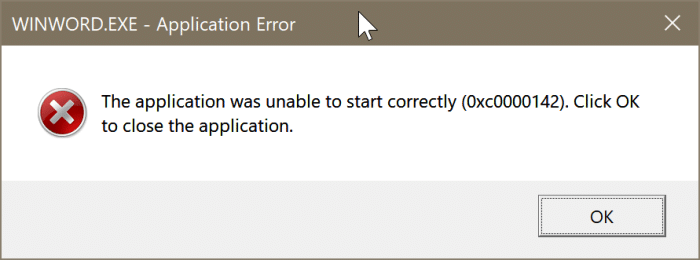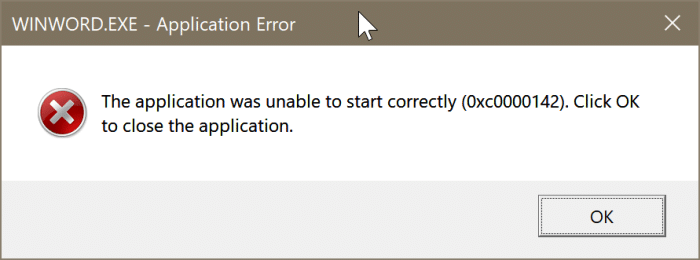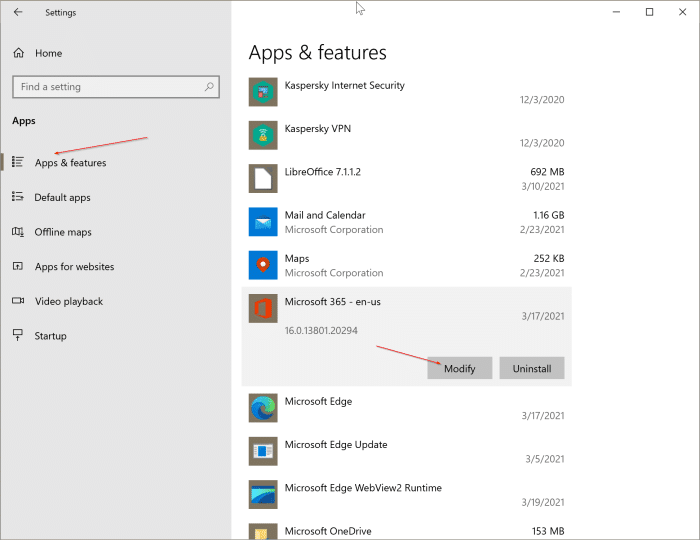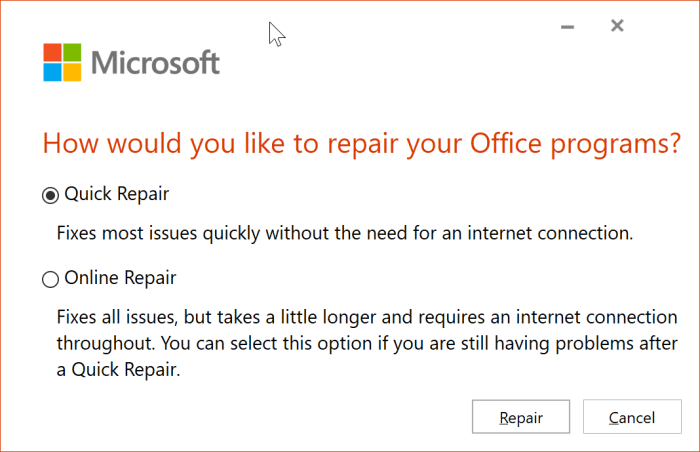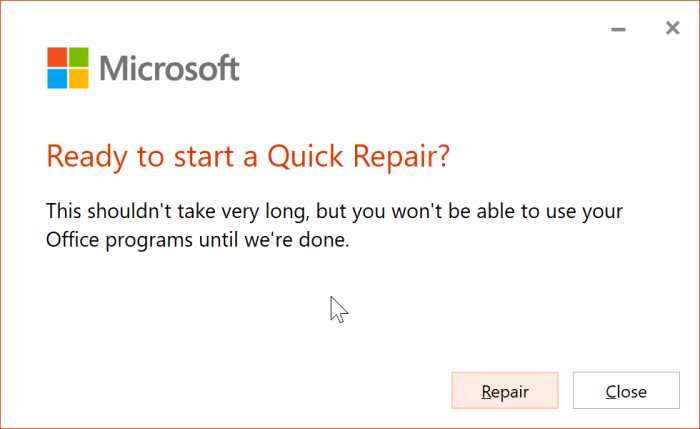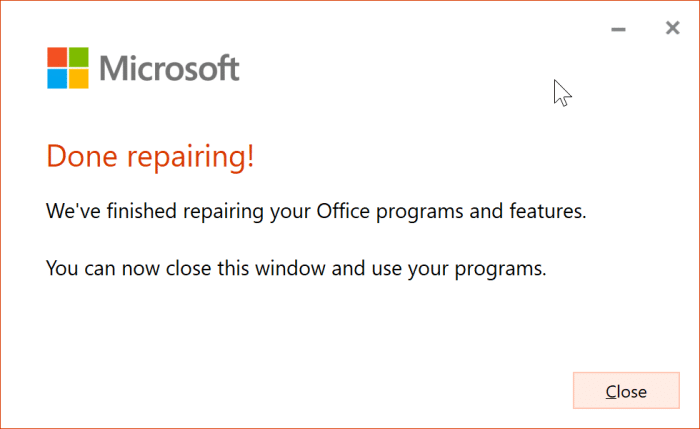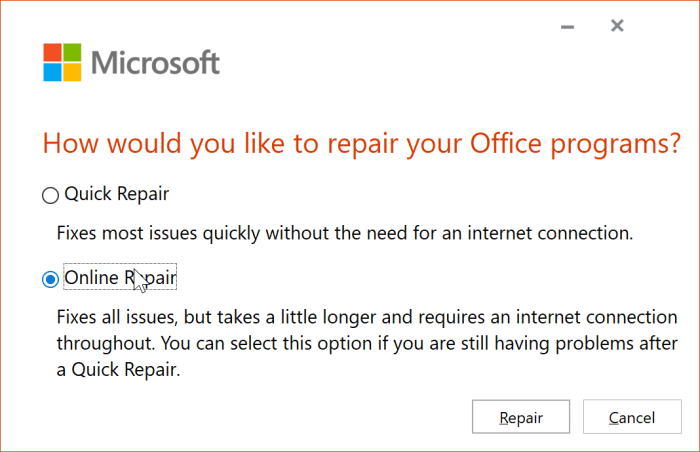Приложения Microsoft 365 (Microsoft Office 365) обычно открываются через несколько секунд. Но недавно, когда я попытался открыть приложение Word, оно показало: «Приложение не удалось запустить правильно (0xc0000142). Нажмите «ОК, чтобы закрыть приложение» на моем компьютере с Windows 10.
Та же ошибка возникла, когда я попытался открыть другие приложения Майкрософт Офис 365 , такие как Excel и PowerPoint. Итак, «Приложение не удалось запустить правильно (0xc0000142). Нажмите «ОК, чтобы закрыть приложение» отображалось во всех приложениях Microsoft Office 365.
Хотя я не уверен, почему ошибка появилась в первую очередь, скорее всего, это связано с тем, что Microsoft Office не смог правильно обновиться до последней версии, поскольку экран «Обновление Office» появлялся каждый раз перед ошибкой.. Какой бы ни была причина, к счастью, эту ошибку можно легко исправить.
Если вы также получаете указанную выше ошибку или любую другую ошибку в приложениях Office 365, вы можете использовать встроенную опцию восстановления ремонт приложений Office 365 . Вот как это сделать.
Исправление «Приложение не удалось запустить правильно (0xc0000142). Нажмите «ОК, чтобы закрыть приложение». Ошибка
Шаг 1. Откройте приложение «Настройки Windows 10». Перейдите на страницу Приложения >Приложения и функции.
Шаг 2. Прокрутите страницу вниз, чтобы увидеть запись Microsoft 365. Нажмите на запись, чтобы открыть скрытую кнопку «Изменить». Нажмите кнопку Изменить.
Нажмите кнопку Да, когда появится приглашение контроля учетных записей пользователей.
Шаг 3. Когда откроется следующее диалоговое окно, выберите параметр Быстрое восстановление и нажмите кнопку Восстановить.
Шаг 4. Наконец, вы получите следующее сообщение с подтверждением. Нажмите кнопку «Восстановить», чтобы начать восстановление установленных приложений Microsoft Office. Завершение ремонта может занять некоторое время.
После этого вы можете попробовать открыть приложения Office. Все приложения Microsoft Office должны работать без проблем.
Если проблема не решена, повторите шаги 1, 2 и 3, но на шаге 3 выберите Онлайн-восстановление (как показано на рисунке ниже) вместо выбранного ранее быстрого восстановления. вариант. Обратите внимание, что онлайн-восстановление может занять больше времени, чем быстрое восстановление.